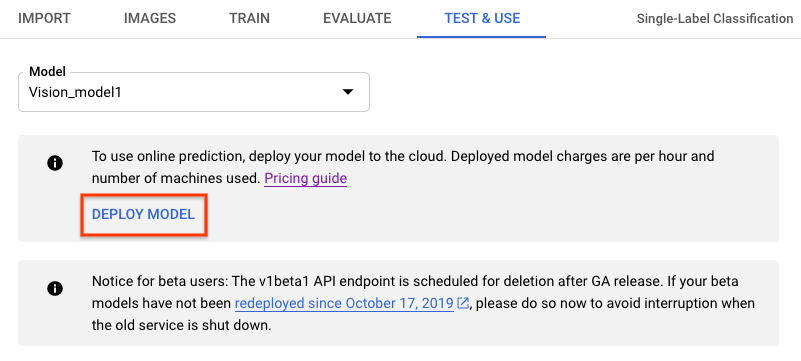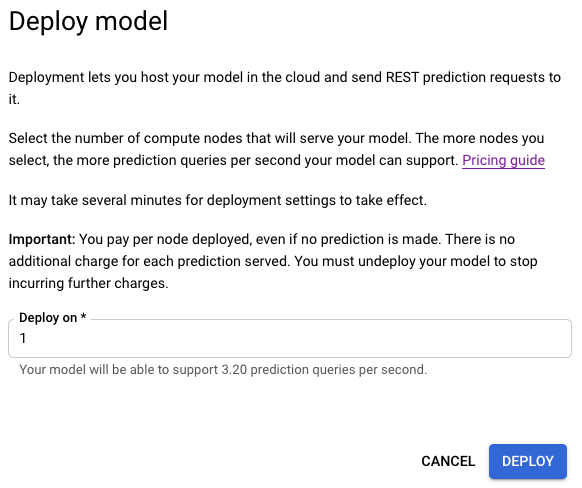Etiqueta imágenes con AutoML Vision
En esta guía de inicio rápido, se te guiará por los siguientes procesos:
- Copia de un conjunto de imágenes en Google Cloud Storage
- Creación de un CSV que enumere las imágenes y sus etiquetas
- Uso de AutoML Vision para crear tu conjunto de datos, entrenar y, luego, implementar tu modelo.
- Clasificación de una imagen con tu modelo entrenado con etiquetas personalizadas.
Antes de comenzar
Configura tu proyecto
- Accede a tu cuenta de Google Cloud. Si eres nuevo en Google Cloud, crea una cuenta para evaluar el rendimiento de nuestros productos en situaciones reales. Los clientes nuevos también obtienen $300 en créditos gratuitos para ejecutar, probar y, además, implementar cargas de trabajo.
- Instala Google Cloud CLI.
-
Para inicializar la CLI de gcloud, ejecuta el siguiente comando:
gcloud init
-
Crea o selecciona un proyecto de Google Cloud.
-
Crea un proyecto de Google Cloud:
gcloud projects create PROJECT_ID
Reemplaza
PROJECT_IDpor un nombre para el proyecto de Google Cloud que estás creando. -
Selecciona el proyecto de Google Cloud que creaste:
gcloud config set project PROJECT_ID
Reemplaza
PROJECT_IDpor el nombre del proyecto de Google Cloud.
-
-
Asegúrate de que la facturación esté habilitada para tu proyecto de Google Cloud.
-
Habilita las APIs de AutoML and Cloud Storage:
gcloud services enable storage-component.googleapis.com
automl.googleapis.com storage-api.googleapis.com - Instala Google Cloud CLI.
-
Para inicializar la CLI de gcloud, ejecuta el siguiente comando:
gcloud init
-
Crea o selecciona un proyecto de Google Cloud.
-
Crea un proyecto de Google Cloud:
gcloud projects create PROJECT_ID
Reemplaza
PROJECT_IDpor un nombre para el proyecto de Google Cloud que estás creando. -
Selecciona el proyecto de Google Cloud que creaste:
gcloud config set project PROJECT_ID
Reemplaza
PROJECT_IDpor el nombre del proyecto de Google Cloud.
-
-
Asegúrate de que la facturación esté habilitada para tu proyecto de Google Cloud.
-
Habilita las APIs de AutoML and Cloud Storage:
gcloud services enable storage-component.googleapis.com
automl.googleapis.com storage-api.googleapis.com - Establece la variable de entorno
PROJECT_IDpara tu ID del proyecto.export PROJECT_ID=PROJECT_ID
Las llamadas a la API de AutoML y los nombres de los recursos incluyen el ID del proyecto. La variable de entornoPROJECT_IDproporciona una manera conveniente de especificar el ID.
Cree un bucket de Cloud Storage
Usa Cloud Shell, una línea de comandos de Linux basada en el navegador conectada a tu proyecto de la consola de Google Cloud, para crear un bucket de Cloud Storage:
Crear un bucket de Cloud Storage El nombre del bucket debe tener el siguiente formato:
project-id-vcm.Con el siguiente comando, se crea un bucket de almacenamiento llamado
project-id-vcmen la regiónus-central1. Para obtener una lista completa de las regiones disponibles, consulta la página Ubicaciones de depósitos.gsutil mb -p ${PROJECT_ID} -c regional -l us-central1 gs://${PROJECT_ID}-vcm/Configura la variable BUCKET.
export BUCKET=${PROJECT_ID}-vcm
Copia las imágenes de muestra en tu bucket
A continuación, copia el conjunto de datos de flores que se usa en esta entrada de blog de Tensorflow. Las imágenes se almacenan en un bucket público de Cloud Storage, de modo que puedes copiarlas directo desde allí hasta tu propio bucket.
En tu sesión de Cloud Shell, ingresa:
gsutil -m cp -R gs://cloud-samples-data/ai-platform/flowers/ gs://${BUCKET}/img/La copia del archivo tarda unos 20 minutos en completarse.
Crea el archivo CSV de clasificación de imágenes
El conjunto de datos de muestra contiene un archivo CSV con todas las ubicaciones de las imágenes y las etiquetas de cada imagen. Lo usarás para crear tu propio archivo CSV:
Actualiza el archivo CSV para que se oriente a los archivos en tu propio bucket:
gsutil cat gs://${BUCKET}/img/flowers/all_data.csv | sed "s:cloud-ml-data/img/flower_photos/:${BUCKET}/img/flowers/:" > all_data.csvCopia el archivo CSV a tu bucket:
gsutil cp all_data.csv gs://${BUCKET}/csv/
Crea tu conjunto de datos de clasificación de imágenes
Visita la IU de AutoML Vision para comenzar el proceso de creación de tu conjunto de datos y entrenamiento de tu modelo.
Cuando se te solicite, asegúrate de seleccionar el proyecto que usaste para el bucket de Cloud Storage.
En la página de AutoML Vision, haz clic en New dataset (Conjunto de datos nuevo):

Especifica un nombre para este conjunto de datos. Haz clic en el signo + para continuar.

En la pantalla Select files to import (Seleccionar archivos para importar), elige el botón de selección Select a CSV file on Cloud Storage (Seleccionar un archivo CSV en Cloud Storage). Especifica el URI de Cloud Storage de tu archivo CSV. En esta guía de inicio rápido, el archivo CSV se encuentra en la siguiente ubicación:
gs://${PROJECT_ID}-vcm/csv/all_data.csv
Reemplaza
PROJECT_IDpor el ID de tu proyecto específico.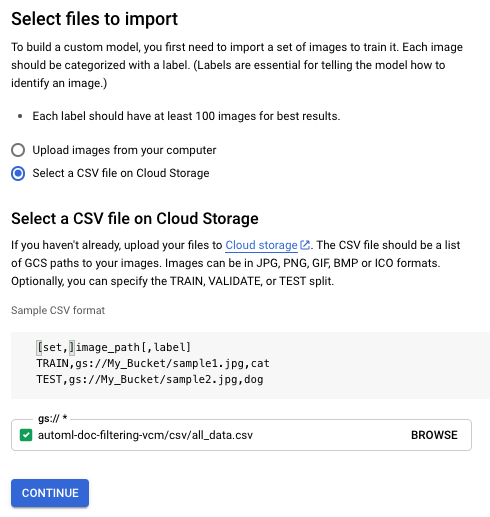
Haz clic en Continue (Continuar) para comenzar la importación de imágenes. El proceso de importación tarda unos minutos en completarse. Cuando finalice, se te redirigirá a la siguiente página, que contiene detalles de todas las imágenes identificadas para tu conjunto de datos, tanto las etiquetadas como las no etiquetadas.
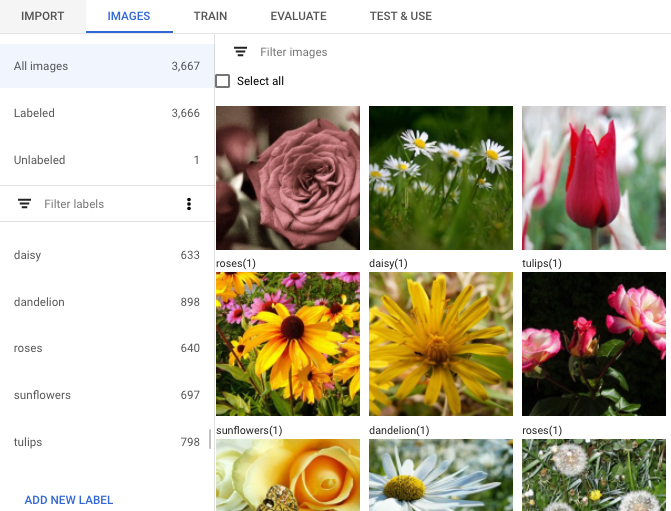
Entrena tu modelo de AutoML Vision alojado en Cloud
Una vez que se creó y procesó el conjunto de datos, selecciona la pestaña Train (Entrenar) para iniciar el entrenamiento del modelo.
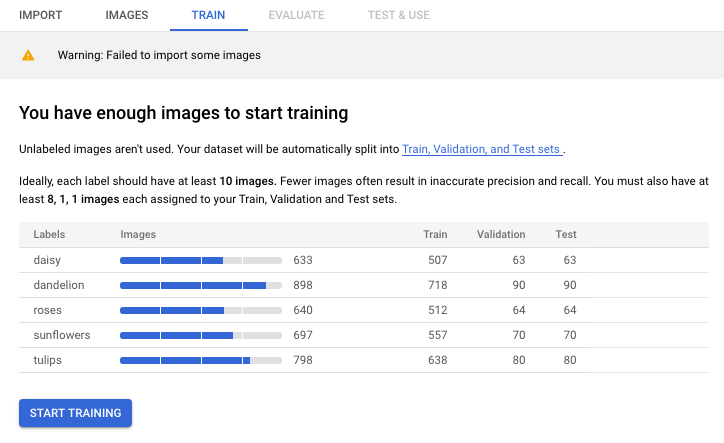
Selecciona Start training (Comenzar entrenamiento) para continuar. Se abrirá una ventana Train new model (Entrena un modelo nuevo) con opciones de entrenamiento.
En la sección Define your model (Define tu modelo) de la ventana de entrenamiento del modelo nuevo, cambia el nombre del modelo (opcional) y selecciona el botón de selección del modelo Cloud hosted (Alojado en la nube). Selecciona Continue (Continuar) para pasar a la siguiente sección.
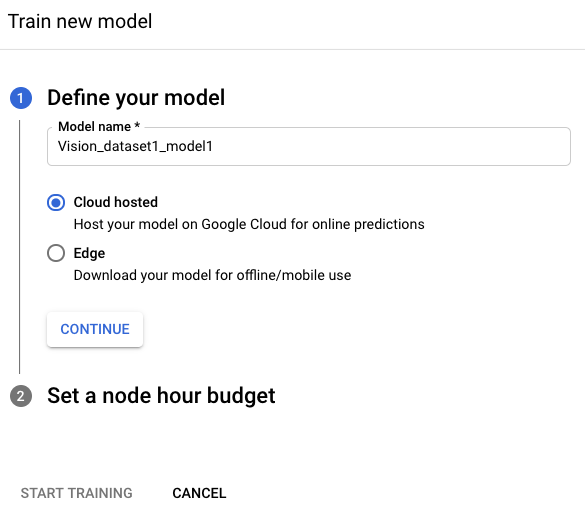
En la sección Set a node hour budget (Configura un presupuesto por hora de procesamiento de nodo), acepta el presupuesto de nodo sugerido (32 node hours [32 horas de procesamiento de nodo]).
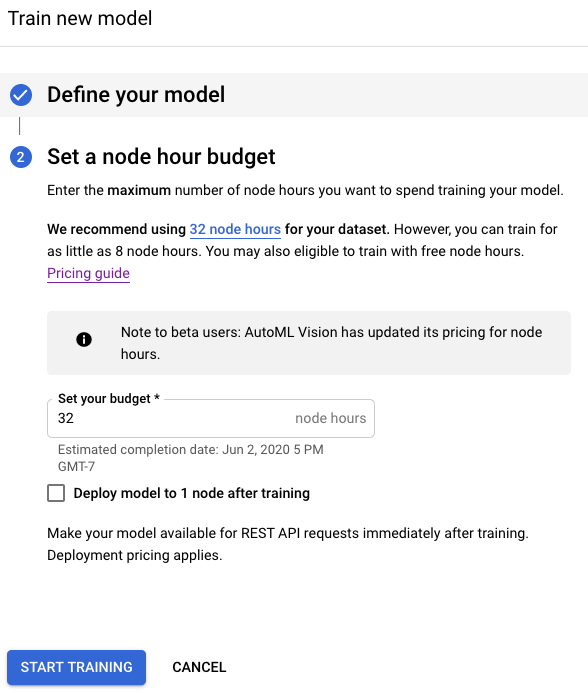
Selecciona “Iniciar entrenamiento” (Start training) para comenzar con el entrenamiento del modelo.
Se inicia el entrenamiento de tu modelo y debería tomar alrededor de una hora. Es posible que el entrenamiento se detenga antes de la hora de procesamiento de nodo que seleccionaste. El servicio te enviará un correo electrónico una vez que se complete el entrenamiento o si se produce algún error.
Implementa tu modelo de clasificación de AutoML Vision
Una vez que tu modelo se haya entrenado de forma correcta, puedes usarlo para etiquetar imágenes mediante el modelo personalizado. Selecciona la pestaña Prueba y uso.
Si no habilitaste la implementación automática, se te pedirá que implementes el modelo para poder hacer predicciones.
Etiqueta una imagen con tu modelo de AutoML Vision
Haz clic en la pestaña Predecir a fin de obtener instrucciones para enviar una imagen a tu modelo y obtener las etiquetas de contenido de la imagen. También puedes consultar Haz una predicción en línea o Haz predicciones por lotes para ver ejemplos.
Realiza una limpieza
Para evitar que se apliquen cargos a tu cuenta de Google Cloud por los recursos que se usaron en esta página, borra el proyecto de Cloud que tiene los recursos.
Si ya no necesitas tu conjunto de datos o modelo personalizado, puedes borrarlos.
A fin de evitar cargos innecesarios en Google Cloud Platform, usa GCP Console para borrar tu proyecto si no lo necesitas.
Anula la implementación de tu modelo
Tu modelo generará cargos mientras esté implementado.
- Selecciona la pestaña Probar y usar, que se encuentra justo debajo de la barra de título.
- Selecciona Remove deployment (Quitar implementación) en el cuadro que se encuentra debajo del nombre del modelo para abrir la ventana de la opción de anulación de la implementación.
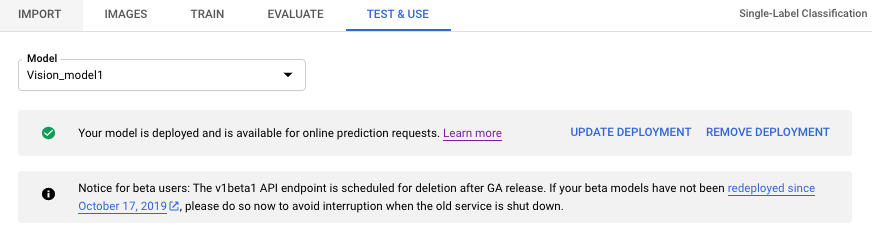
- Selecciona Quitar implementación (Remove deployment) para anular la implementación del modelo.
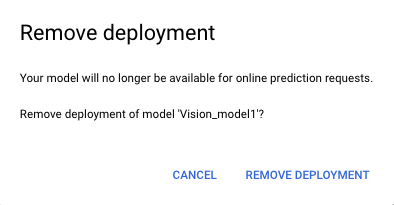
- Recibirás un correo electrónico cuando se complete la anulación de la implementación del modelo.
Borra tu proyecto (opcional)
A fin de evitar cargos innecesarios en Google Cloud Platform, usa la consola de Google Cloud para borrar tu proyecto si no lo necesitas.
¿Qué sigue?
- Obtén más información sobre el aprendizaje automático (AA) en la Guía para principiantes.
- Obtén más información sobre la equidad en el AA en la Guía para el AA inclusivo: AutoML.
- Entrena un modelo de AutoML Vision Edge exportable mediante la Guía de inicio rápido sobre los modelos de dispositivos de Edge.
- Comienza a usar la API de AutoML Vision en el lenguaje que elijas mediante una biblioteca cliente de la API de AutoML Vision.
- Usa las Guías prácticas a fin de obtener más información sobre la creación y administración de recursos específicos (como conjuntos de datos y modelos) o sobre cómo obtener anotaciones para una imagen individual o un lote de imágenes.
- Lee uno de los instructivos.